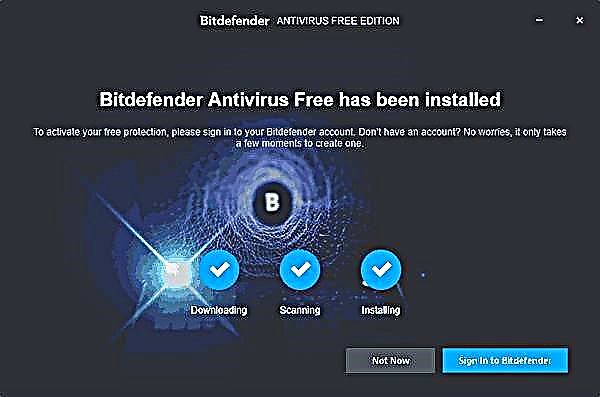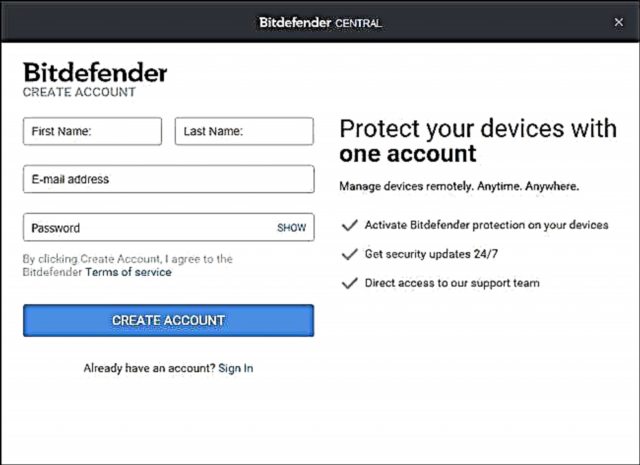មិនយូរប៉ុន្មានទេខ្ញុំបានសរសេរការពិនិត្យឡើងវិញអំពី "ការប្រឆាំងមេរោគល្អបំផុតសម្រាប់វីនដូ 10" ដែលបានបង្ហាញទាំងការកំចាត់មេរោគឥតគិតថ្លៃនិងឥតគិតថ្លៃ។ ទន្ទឹមនឹងនេះដែរ Bitdefender ត្រូវបានបង្ហាញនៅក្នុងផ្នែកដំបូងហើយអវត្តមាននៅផ្នែកទីពីរពីព្រោះនៅពេលនោះកំណែឥតគិតថ្លៃនៃកំចាត់មេរោគមិនបានគាំទ្រវីនដូ 10 ទេឥឡូវនេះការគាំទ្រជាផ្លូវការមានវត្តមានហើយ។
ទោះបីជាការពិតដែលថា Bitdefender មិនសូវត្រូវបានគេស្គាល់ក្នុងចំណោមអ្នកប្រើធម្មតានៅក្នុងប្រទេសរបស់យើងហើយមិនមានភាសាចំណុចប្រទាក់រុស្ស៊ីក៏ដោយនេះគឺជាផ្នែកមួយនៃការកំចាត់មេរោគដែលអាចរកបានល្អបំផុតដែលអស់រយៈពេលជាច្រើនឆ្នាំមកហើយដែលត្រូវបានធ្វើឡើងជាលើកដំបូងនៅក្នុងការធ្វើតេស្តឯករាជ្យទាំងអស់។ ហើយកំណែឥតគិតថ្លៃរបស់វាប្រហែលជាកម្មវិធីកំចាត់មេរោគដ៏សាមញ្ញនិងសាមញ្ញបំផុតដែលធ្វើការក្នុងពេលតែមួយផ្តល់នូវកម្រិតខ្ពស់នៃការការពារប្រឆាំងនឹងមេរោគនិងការគំរាមកំហែងបណ្តាញហើយក្នុងពេលតែមួយមិនទាក់ទាញចំណាប់អារម្មណ៍របស់អ្នកនៅពេលដែលមិនចាំបាច់។
ដំឡើងការបោះពុម្ពផ្សាយដោយឥតគិតថ្លៃ Bitdefender
ការតំឡើងនិងការធ្វើឱ្យសកម្មដំបូងនៃការកំចាត់មេរោគ Bitdefender ឥតគិតថ្លៃការបោះពុម្ពអាចបណ្តាលឱ្យមានសំណួរសម្រាប់អ្នកប្រើថ្មីថ្មោង (ជាពិសេសសម្រាប់អ្នកដែលមិនត្រូវបានគេប្រើកម្មវិធីដោយគ្មានភាសារុស្ស៊ី) ហើយដូច្នេះខ្ញុំនឹងពិពណ៌នាអំពីដំណើរការនេះឱ្យបានពេញលេញ។
- បន្ទាប់ពីចាប់ផ្តើមឯកសារដំឡើងដែលបានទាញយកពីគេហទំព័រផ្លូវការ (អាសយដ្ឋានខាងក្រោម) ចុចប៊ូតុងដំឡើង (អ្នកក៏អាចដោះធីកការប្រមូលស្ថិតិអនាមិកនៅខាងឆ្វេងក្នុងបង្អួចដំឡើង) ។
- ដំណើរការតំឡើងនឹងប្រព្រឹត្តទៅជាបីដំណាក់កាលសំខាន់គឺការទាញយកនិងពន្លាឯកសារ Bitdefender ការស្កេនបឋមនៃប្រព័ន្ធនិងការតំឡើងដោយខ្លួនឯង។
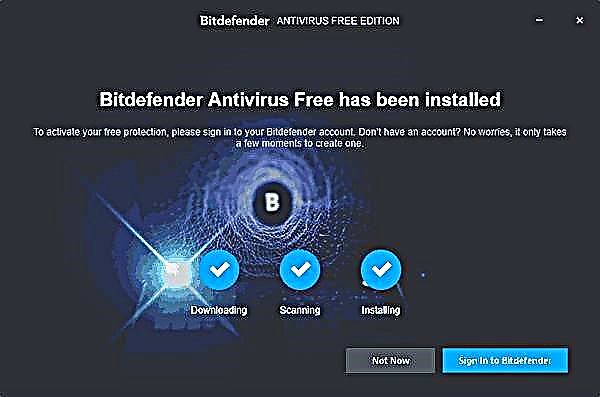
- បន្ទាប់ពីនោះចុចប៊ូតុង "ចូលទៅប៊ីតហ្វឺរឌឺរ" ។ ប្រសិនបើវាមិនត្រូវបានធ្វើទេបន្ទាប់មកនៅពេលអ្នកព្យាយាមប្រើកំចាត់មេរោគអ្នកនឹងនៅតែត្រូវបានស្នើសុំឱ្យចូល។
- ដើម្បីប្រើកំចាត់មេរោគអ្នកនឹងត្រូវការគណនី Bitdefender Central ។ ខ្ញុំសន្មតថាអ្នកមិនមានទេដូច្នេះនៅក្នុងបង្អួចដែលលេចឡើងសូមបញ្ចូលឈ្មោះនាមត្រកូលអាស័យដ្ឋានអ៊ីម៉ែលនិងពាក្យសម្ងាត់ដែលចង់បាន។ ដើម្បីជៀសវាងកំហុសខ្ញុំសូមណែនាំឱ្យបញ្ចូលភាសាឡាតាំងហើយការប្រើពាក្យសម្ងាត់គឺស្មុគស្មាញណាស់។ ចុច "បង្កើតគណនី" ។ នៅពេលអនាគតប្រសិនបើ Bitdefender ធ្លាប់ស្នើសុំធាតុសូមប្រើអ៊ីមែលជាការចូលនិងពាក្យសម្ងាត់របស់អ្នក។
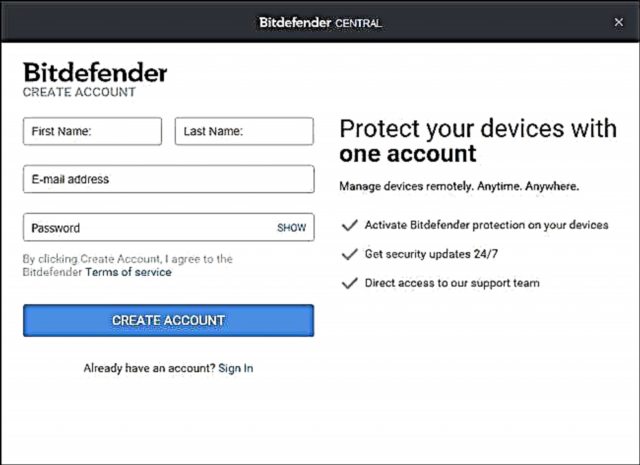
- ប្រសិនបើអ្វីៗដំណើរការល្អបង្អួចកំចាត់មេរោគ Bitdefender នឹងបើកដែលយើងនឹងពិភាក្សានៅពេលក្រោយក្នុងផ្នែកអំពីការប្រើប្រាស់កម្មវិធី។
- អ៊ីមែលនឹងត្រូវបានផ្ញើទៅអ៊ីមែលដែលបានបញ្ជាក់នៅក្នុងជំហានទី ៤ ដើម្បីបញ្ជាក់ពីគណនីរបស់អ្នក។ នៅក្នុងអ៊ីមែលដែលអ្នកបានទទួលសូមចុច "ផ្ទៀងផ្ទាត់ឥឡូវនេះ" ។
ក្នុងជំហ៊ានទី ៣ ឬទី ៥ អ្នកនឹងឃើញការជូនដំណឹងអំពីការការពារវីរុសវីនដូ ១០ ជាមួយនឹងអត្ថបទដែលបង្ហាញថាការការពារមេរោគហួសសម័យហើយ។ ចុចលើការជូនដំណឹងនេះឬចូលទៅកាន់ផ្ទាំងបញ្ជា - មជ្ឈមណ្ឌលសន្តិសុខនិងសេវាកម្មហើយនៅទីនោះនៅក្នុងផ្នែក "សន្តិសុខ" ចុច "ធ្វើបច្ចុប្បន្នភាពឥឡូវនេះ" ។

អ្នកនឹងត្រូវបានសួរប្រសិនបើអ្នកចង់ដំណើរការពាក្យសុំ ProductActionCenterFix.exe ពី Bitdefender ។ ឆ្លើយ "បាទ / ចាសខ្ញុំជឿជាក់លើអ្នកបោះពុម្ពផ្សាយហើយចង់ដំណើរការកម្មវិធីនេះ" (វាផ្តល់នូវភាពឆបគ្នានៃកំចាត់មេរោគជាមួយវីនដូ 10) ។
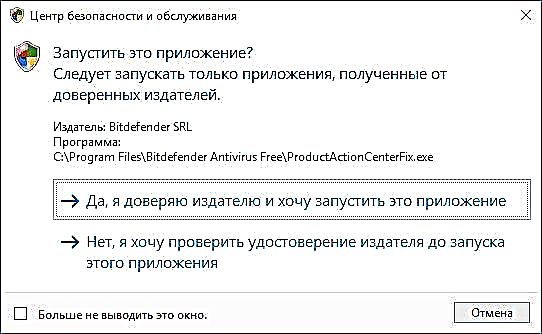
បន្ទាប់ពីនោះអ្នកនឹងមិនឃើញបង្អួចថ្មីណាមួយទេ (កម្មវិធីនឹងដំណើរការនៅផ្ទៃខាងក្រោយ) ប៉ុន្តែដើម្បីបញ្ចប់ការតំឡើងអ្នកត្រូវតំឡើងកុំព្យូទ័រឡើងវិញ (វាគឺជាការចាប់ផ្តើមឡើងវិញមិនមែនការបិទទេ: នៅក្នុងវីនដូ 10 វាសំខាន់ណាស់) ។ នៅពេលចាប់ផ្តើមឡើងវិញអ្នកនឹងត្រូវរង់ចាំមួយរយៈរហូតដល់ប៉ារ៉ាម៉ែត្រប្រព័ន្ធត្រូវបានធ្វើបច្ចុប្បន្នភាព។ បន្ទាប់ពីចាប់ផ្តើមឡើងវិញ Bitdefender ត្រូវបានតំឡើងនិងត្រៀមរួចរាល់។
អ្នកអាចទាញយកកំចាត់មេរោគ Bitdefender Free Edition ដោយឥតគិតថ្លៃនៅលើទំព័រផ្លូវការរបស់វា www.bitdefender.com/solutions/free.html
ការប្រើប្រាស់ Bitdefender Antivirus ដោយឥតគិតថ្លៃ
បន្ទាប់ពីកំចាត់មេរោគត្រូវបានតំឡើងវាដំណើរការនៅផ្ទៃខាងក្រោយហើយស្កេនឯកសារដែលបានបើកទាំងអស់ហើយដំបូងទិន្នន័យដែលត្រូវបានរក្សាទុកនៅលើថាសរបស់អ្នក។ អ្នកអាចបើកបង្អួចកំចាត់មេរោគនៅពេលណាមួយដោយប្រើផ្លូវកាត់នៅលើដេស៍ថប (ឬអ្នកអាចយកវាចេញពីទីនោះ) ឬប្រើរូបសញ្ញាប៊ីតហ្វឺដនៅក្នុងតំបន់ជូនដំណឹង។

បង្អួចឥតគិតថ្លៃ Bitdefender មិនផ្តល់មុខងារច្រើនទេ: មានតែព័ត៌មានអំពីស្ថានភាពបច្ចុប្បន្ននៃការការពារប្រឆាំងនឹងមេរោគការចូលប្រើការកំណត់និងសមត្ថភាពក្នុងការស្កេនឯកសារណាមួយដោយអូសវាទៅបង្អួចប្រឆាំងមេរោគ (អ្នកក៏អាចពិនិត្យមើលឯកសារតាមរយៈម៉ឺនុយបរិបទដោយចុចខាងស្តាំលើឯកសារនិង ដោយជ្រើសរើស "ស្កេនជាមួយប៊ីតហ្វីនឌឺ") ។
ការកំណត់ Bitdefender ក៏មិនមែនជាអ្នកដែលត្រូវច្រឡំដែរ៖

- ផ្ទាំងការពារ - ដើម្បីបើកដំណើរការឬបិទការការពារប្រឆាំងនឹងមេរោគ។
- ព្រឹត្តិការណ៍ - បញ្ជីនៃព្រឹត្តិការណ៍កំចាត់មេរោគ (ការស៊ើបអង្កេតនិងសកម្មភាពដែលបានធ្វើឡើង) ។
- ដាច់ខាត - ឯកសារដាច់ពីគ្នា។
- ការលើកលែង - ដើម្បីបន្ថែមករណីលើកលែងកំចាត់មេរោគ។
នេះគឺជាអ្វីដែលអាចនិយាយបានអំពីការប្រើប្រាស់កំចាត់មេរោគនេះ: ខ្ញុំបានព្រមាននៅដើមដំបូងនៃការពិនិត្យឡើងវិញថាអ្វីៗនឹងសាមញ្ញណាស់។
សម្គាល់ៈរយៈពេល ១០-៣០ នាទីដំបូងបន្ទាប់ពីតំឡើង Bitdefender អាចផ្ទុកកុំព្យូទ័រឬកុំព្យូទ័រយួរដៃបន្តិចបន្ទាប់ពីការប្រើប្រាស់ធនធានប្រព័ន្ធត្រលប់មកធម្មតាវិញហើយមិនធ្វើអោយអ្នកគាំទ្រសូម្បីតែកុំព្យូទ័រយួរដៃខ្សោយរបស់ខ្ញុំត្រូវបានគេប្រើសម្រាប់ការពិសោធន៍ធ្វើឱ្យមានសម្លេងរំខាន។
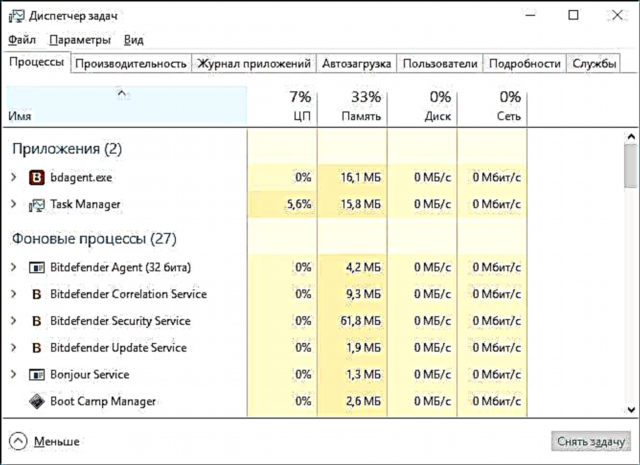
ព័ត៌មានបន្ថែម
បន្ទាប់ពីតំឡើងកម្មវិធីកំចាត់មេរោគ Bitdefender Free Edition បិទប្រព័ន្ធការពារវីនដូ 10 ទោះបីជាយ៉ាងណាក៏ដោយប្រសិនបើអ្នកចូលទៅកាន់ការកំណត់ (គ្រាប់ចុច Win + I) - ធ្វើបច្ចុប្បន្នភាពនិងសុវត្ថិភាព - អ្នកការពារវីនដូអ្នកអាចបើកដំណើរការ "ស្កេនតាមកាលកំណត់" នៅទីនោះ។

ប្រសិនបើវាត្រូវបានបើកបន្ទាប់មកពីពេលមួយទៅពេលមួយដែលជាផ្នែកមួយនៃការថែរក្សាវីនដូ 10 ការស្កេនមេរោគដោយស្វ័យប្រវត្តិនឹងត្រូវបានអនុវត្តដោយប្រើអ្នកការពារឬអ្នកនឹងឃើញសំណើដើម្បីអនុវត្តការស្កេនបែបនេះនៅក្នុងការជូនដំណឹងប្រព័ន្ធ។
តើខ្ញុំណែនាំឱ្យប្រើកំចាត់មេរោគនេះទេ? បាទ / ចាសខ្ញុំសូមណែនាំ (ហើយខ្ញុំបានដំឡើងវាជាមួយប្រពន្ធខ្ញុំនៅលើកុំព្យួទ័រជាងមួយឆ្នាំកន្លងមកដោយគ្មានការអត្ថាធិប្បាយទេ) ប្រសិនបើអ្នកត្រូវការការការពារប្រសើរជាងកំចាត់មេរោគវីនដូ 10 ដែលមានស្រាប់ប៉ុន្តែអ្នកចង់ការពារភាគីទីបីឱ្យមានលក្ខណៈសាមញ្ញនិង "ស្ងាត់ស្ងៀម" ។ អាចចាប់អារម្មណ៍ផងដែរ: កំចាត់មេរោគឥតគិតថ្លៃល្អបំផុត។